Gerenciar Notas Emitidas: NFS-e
Compreendendo a tela Gerenciar Notas Emitidas: NFS-e e suas funcionalidades
O que você encontrará neste artigo:
Para acessar o Gerenciamento de NFS-es emitidas, iremos navegar até o menu "Notas Emitidas" e selecionar a opção "NFS-e".
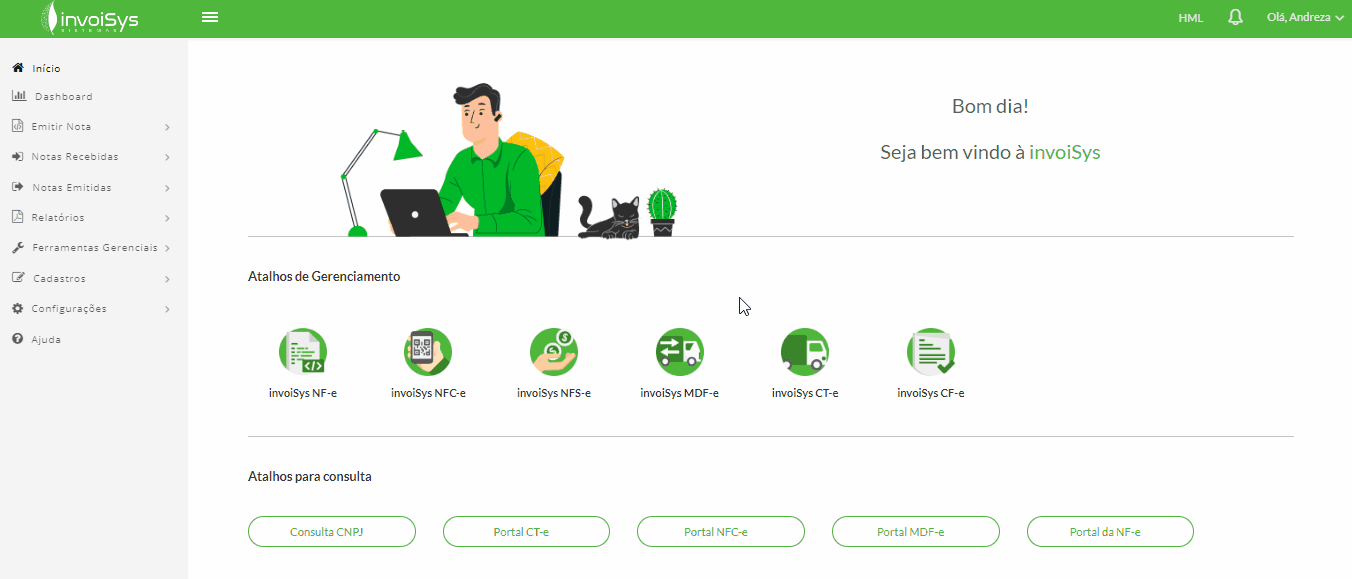
Nessa opção podemos acessar todas as notas emitidas, exportar XML, visualizar PDF, realizar cancelamento, dentre outras funcionalidades.
Filtros
Ao entrar na tela de Notas Emitidas: NFS-e você contará com os seguintes filtros de pesquisa:
- Remetente: Caso possua mais de uma empresa cadastrada, poderá ser selecionado um estabelecimento especifico para a filtragem dos dados;
- Incluir Filiais: Quando filtrar por uma matriz, poderá selecionar se quer incluir as filiais no resultado da pesquisa;
- Parceiro: Caso possua parceiros (contador, tecnológico), poderá ser selecionado um parceiro especifico para filtragem dos dados;
- Tomador: É possível filtrar com base nos dados do tomador (Razão Social, Nome Fantasia, CNPJ, entre outros;
- Série RPS: Poderá ser filtrada uma série especifica de RPS;
- Nº RPS Inicial: Informe o número inicial da série RPS a ser consultada;
- Nº RPS Final: Informe o número final da série RPS a ser consultada;
- Data: Poderá ser filtrado datas pré estabelecidas, como: ontem, na semana, no mês, etc. Podemos também selecionar manualmente uma data ou período desejado;
- Status: É possível filtrar pelo status do documento. Exemplo: Autorizado, Cancelado, Erro, entre outros;
- Cód. Verificação: É possível informar o código de verificação da NFS-e;
- Nº NFS-e Inicial: Informe o número inicial da NFS-e a ser consultada;
- Nº NFS-e Final: Informe o número final da NFS-e a ser consultada.
-
Município do tomador: Informa o município do tomador.
Feito o filtro, basta clicar em "Pesquisar" para consultar as notas, caso não tenha utilizado filtros, serão consultadas as notas emitidas no dia.

Na tabela de notas consultadas, temos as informações de: Remente, Tomador, Série do RPS, Número do RPS, Número da NFS-e, Código de Verificação, Data de Emissão, Valor dos Serviços e Status.
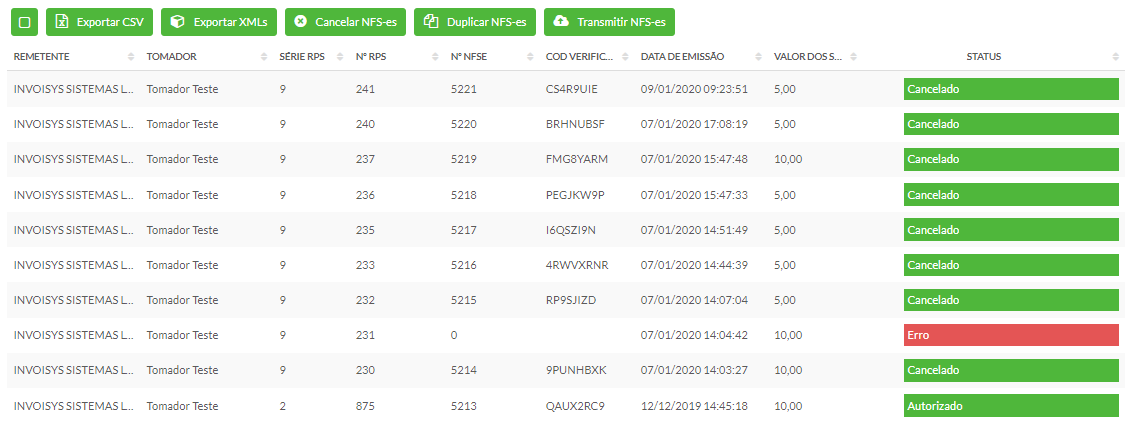
Ações Individuais
Passando com o mouse sobre o status da nota teremos acesso as ações que podem ser realizadas individualmente para cada documento, sendo elas respectivamente:

- Download do Arquivo XML: Ação possibilita o download individual do XML da NFS-e;
- Reenviar arquivo por e-mail: Opção que possibilita o reenvio do documento fiscal via e-mail, basta preencher um destinatário e assunto obrigatoriamente, sendo possível inserir e-mails em cópia e cópia oculta;
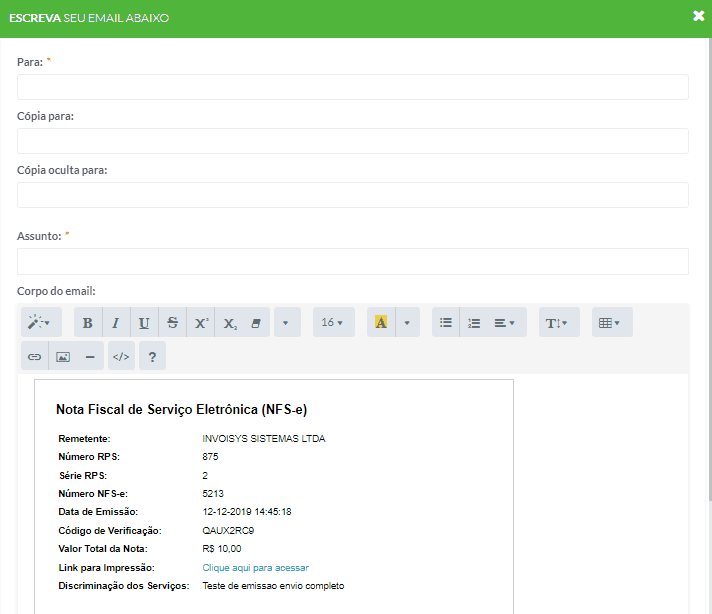
- Visualizar PDF: Disponível para baixar individualmente o DANFE da nota.
- Detalhes do documento: Nesta opção podemos ver todos os dados do documento fiscal divididos entre abas, sendo:
- Dados da NFS-e: Aba com os principais dados da nota, como informações do emissor, número, série, discriminação do serviço, entre outras. Ao final, possuí o XML completo da nota;
- Eventos: Nesta aba são listados todos os eventos que ocorreram na nota.
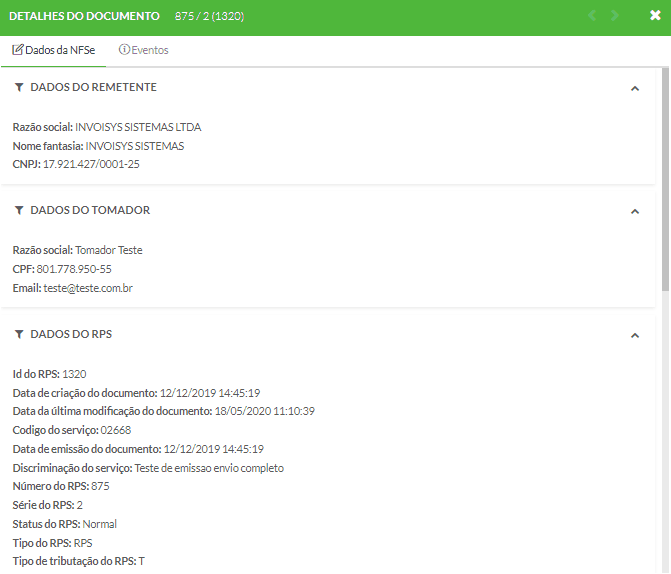
- Consultar Status do Documento na SEFAZ: Essa ação fornece o Status Final do documento na SEFAZ (Prefeitura).

Ações Múltiplas
Acima da tabela, temos funcionalidades aplicáveis para mais de um documento fiscal:
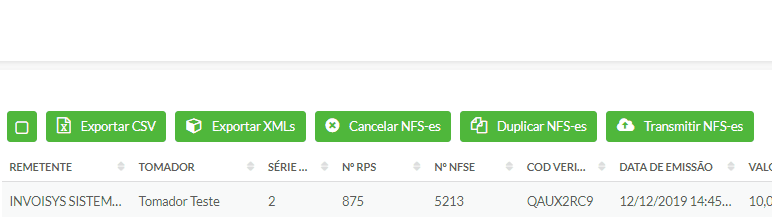
-
Exportar CSV: Download de um relatório CSV dos campos da tabela para as notas consultadas;
- Exportar XML: Outra opção para download do XML, neste caso, baixará o XML de todas as notas filtradas. Você também poderá selecionar na tabela apenas as notas em que necessita o XML;
-
Cancelar NFS-es: Nesta funcionalidade, deve-se selecionar uma ou mais notas da tabela, para então selecionar este botão. Será requisitado um motivo para o cancelamento, bastando sua confirmação. O cancelamento será transmitido e atualizará automaticamente o status final da nota;
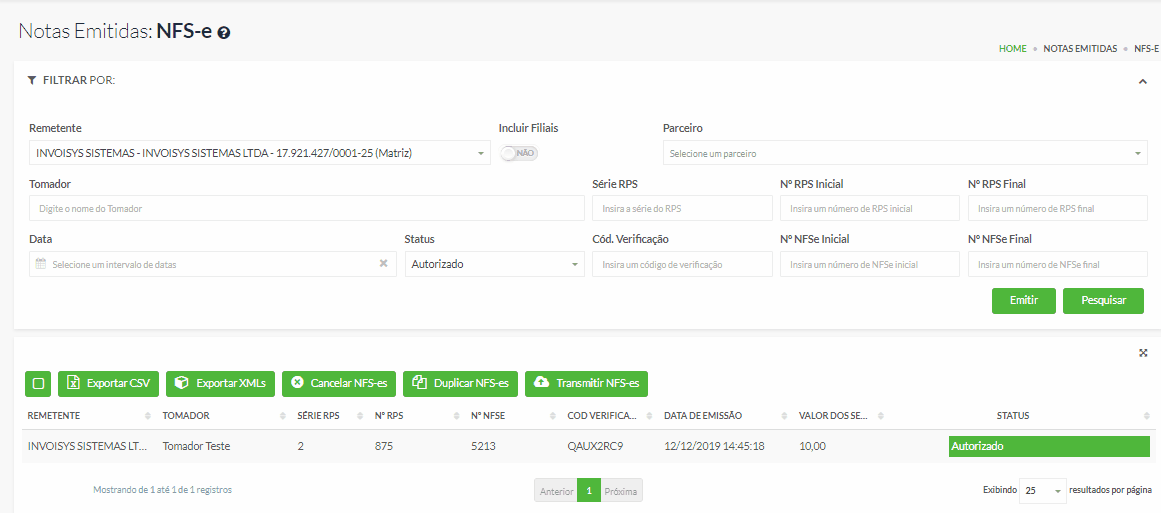
-
Duplicar NFS-es*: Duplica as NFS-es para que possam ser utilizadas como base para novas emissões;
-
Transmitir NFS-es*: É possível selecionar e transmitir as NFS-es que estejam com status de Aguardando Transmissão. Caso não selecione, serão transmitidas todas as notas em aberto da consulta. Após clicar no botão, o portal mostrará uma notificação informando que todas as notas foram processadas.
*Itens aplicáveis ao perfil de Emissor de NFS-e.
.png?width=160&height=58&name=logo-topo-1%20(1).png)